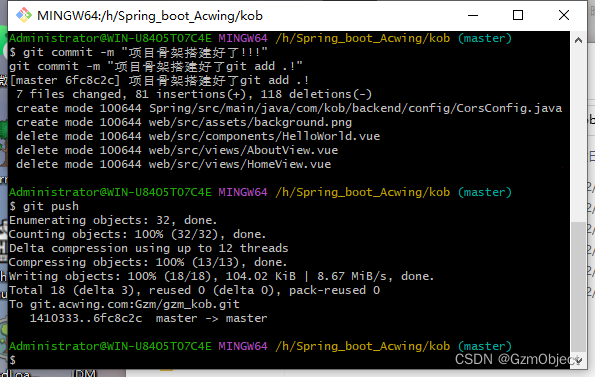前言
因为springboot和vue基础不太好
因此这篇题解只追求 不求甚解
Git的配置
Git 工具用来 管理 本地仓库 和 云仓库
中国下载地址 : https://git-scm.com/
官方下载地址 : https://gitforwindows.org/
安装过程 : 我们只需要傻瓜的Next即可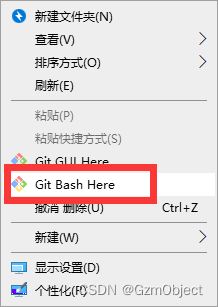
然后桌面鼠标右键,点击Git Bash,利用ssh-keygen进行生成密钥(注意这里需要cd到Home目录)

然后会生成两个文件一个是id_rsa,id_rsa.pub
利用cat id_ras.pub打开这个文件,复制里面的全部内容
Acgit的配置
(这里建议将刚刚复制的内容存放一下)
登录https://git.acwing.com/进行账号注册
一开始是英文,我们需要点击头像,偏好设置(倒数第二个),然后往下滑找到languague
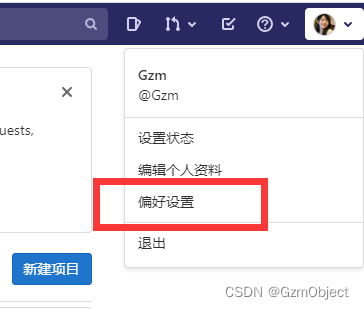
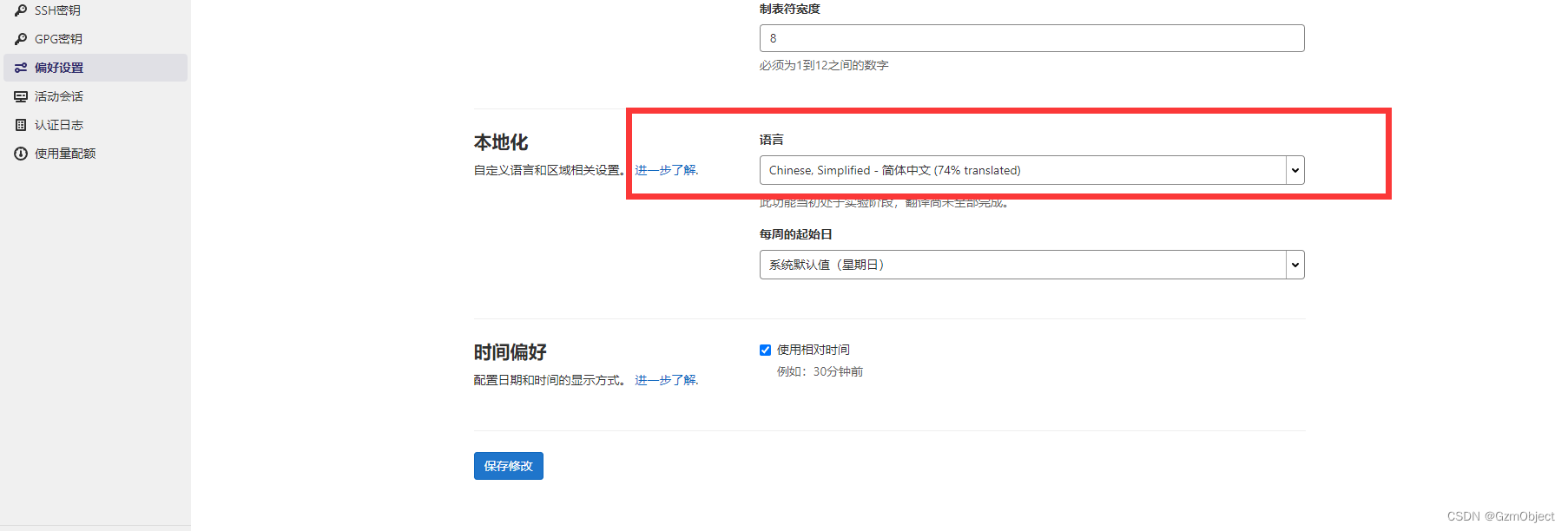
然后我们将刚刚创建的密钥,添加到我们的Acgit上面
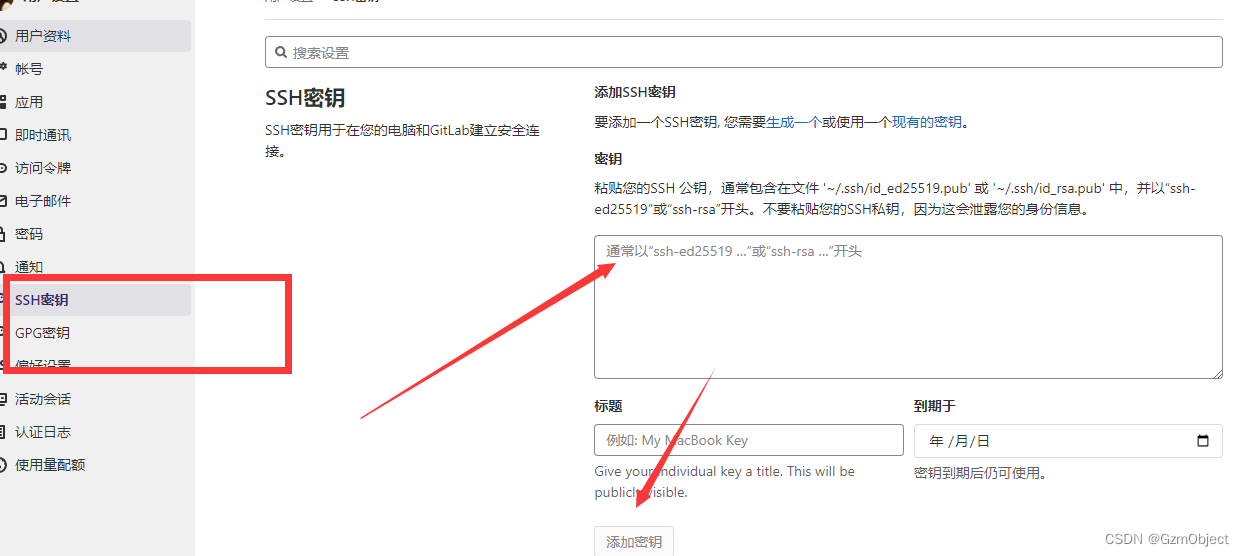
项目仓库配置
- 我们在本地创建一个项目文件夹

- 我们进入项目文件夹,鼠标右键
git Bash然后输入git init
(可以使用ls -a查看是否初始化成功)
- 我们利用
touch readme.md创建一个md文件,然后利用vim readme.md进行写入
vim怎么使用,我们打开之后还是不能写的,我们需要按下i才可以进行写,写完之后按esc之后按:,输入wq实现保存和退出
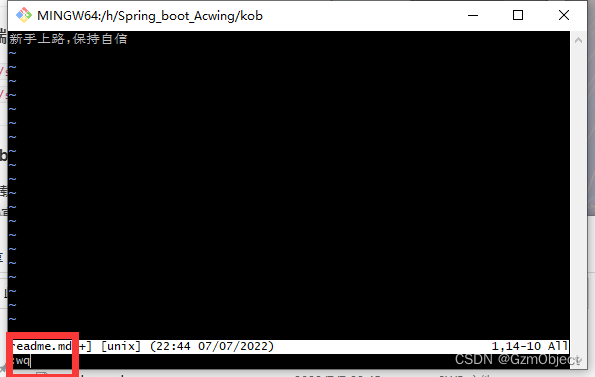
下面就是git的操作了
git status
查看当前分支的情况,这里的情况大致分为三种对应git的三个区域(应该是三种情况)
这里我们发现,readme.md没有add commit,然后它提示git add to track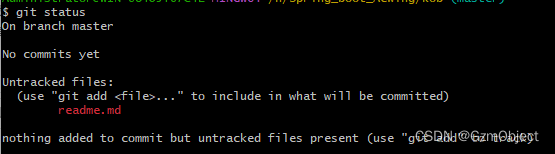
git add .(将文件放入暂存区,第二个区域)
这里使用的是git add ..表示所有文件,应该是个通配符
git status
我们再次查看状态,发现文件变绿了
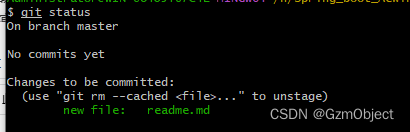
git commit -m "创建项目"(将暂存区提交到本地仓库)
1.创建Acgit项目
下面是Acgit的操作
https://git.acwing.com/
我们打开 Ac git
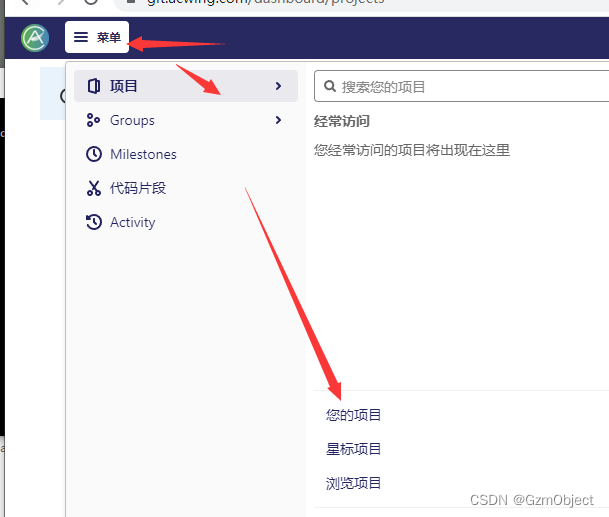
创建一个 空白项目,然后填写相应信息
记得把下面那个勾掉(原因 : 没什么用)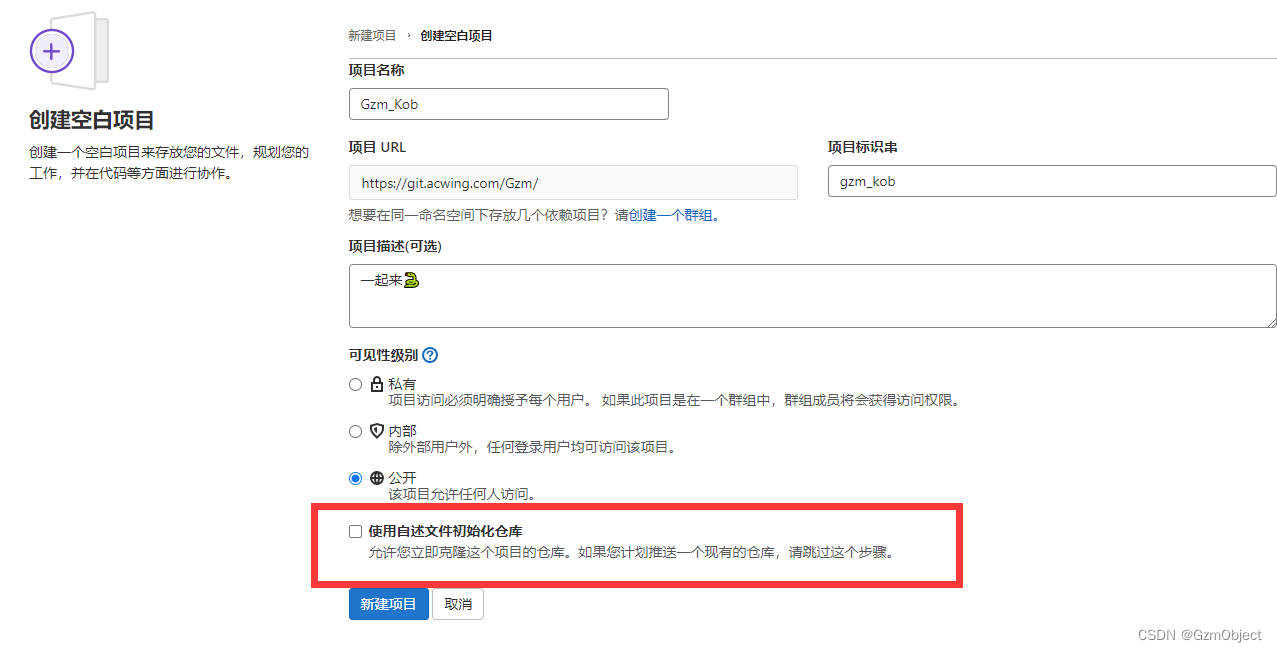
2. 配置
我们创建好之后,会出现一个新网页
我们复制这两个记得去掉--global,(原因 : 如果有这两个那么以后的所有项目用的都是这两个配置)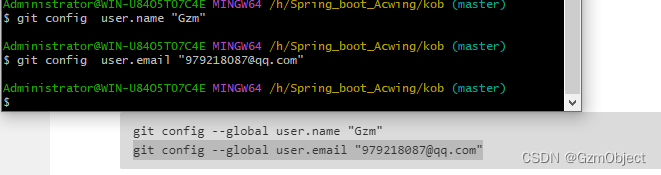
接着我们在复制这两个,顺序的粘贴运行,将本地仓库push到云端上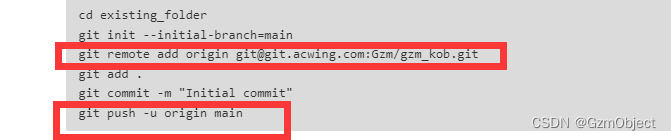

完成云端仓库的创建
下面y总联系了一下git pull/commit/add/push操作,具体看视频
IDEA
1. 创建项目
选择Spring Initializr这个应该是专业版才有,社区版无
因为默认的连不上,所以这里选择start.aliyun.com
然后设置名称,改一下Group : com.kob
因为我没有Java8,这里选择Java11
记得将这个项目放到本地仓库那个目录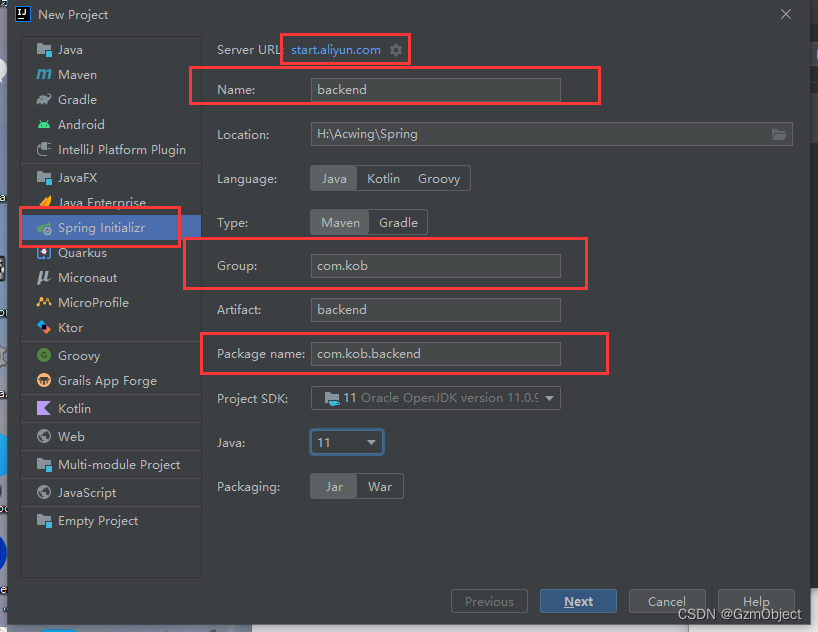
勾选Spring Web和Thymeleaf,第二个的作用是模拟一下前后端不分离
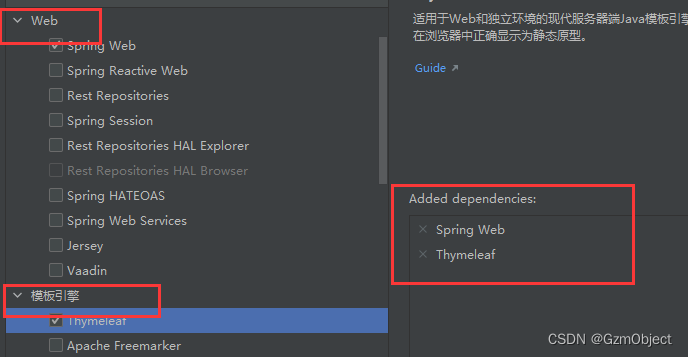
*首次创建需要注意等 index完之后在操作,时间有点久

2. 启动项目
启动项目,输入127.0.0.1:8080进行访问,如图即成功

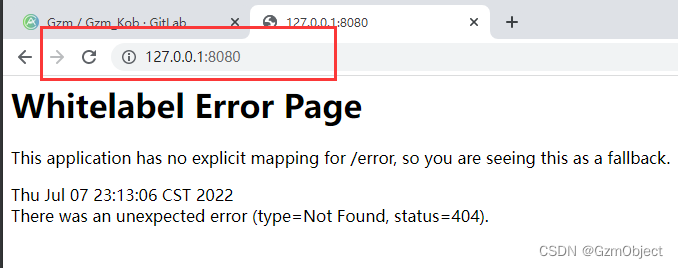
3. 前后端不分离
创建Controller
我们创建两个包controller pk和一个IndexController类
然后我们给该类添加@Controller注解和RequestMapping("/pk/)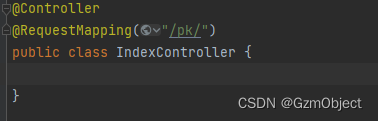
@Controller标识的类,该类代表控制器类(控制层/表现层)。
@RequestMapping(),用于映射请求
(注解y总不会讲,我们只需要知道每个注解的作用即可)
创建 index.html
我们需要在resource中创建一个pk文件夹,然后创建index.html
(这里的pk文件夹是否是要和前面的controller对应不清楚,个人感觉是不需要的主要还是基础不扎实)
添加相应的映射
我们写一下相关的映射,然后重启服务,在地址栏手动添加pk/index进行对该页面的访问
(除此之外还可以 添加其他东西)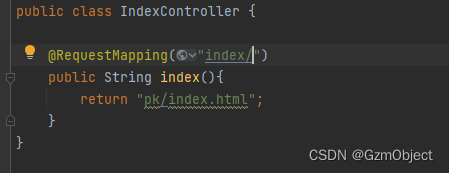
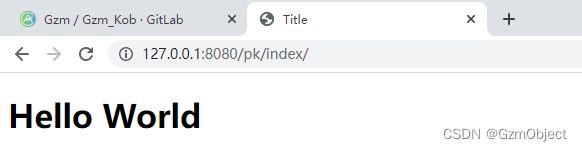
前后端分离小测试
前后端分离,后端不再返回页面,而是返回数据
我们创建BotInfoController并且添加@RestController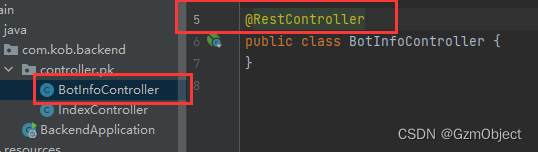
@RestController 是@controller和@ResponseBody 的结合
@Controller 将当前修饰的类注入SpringBoot IOC容器,使得从该类所在的项目跑起来的过程中,这个类就被实例化。
@ResponseBody 它的作用简短截说就是指该类中所有的API接口返回的数据,甭管你对应的方法返回Map或是其他Object,它会以Json字符串的形式返回给客户端
重启服务,访问页面
(y总还返回了List,Map这里不多列出)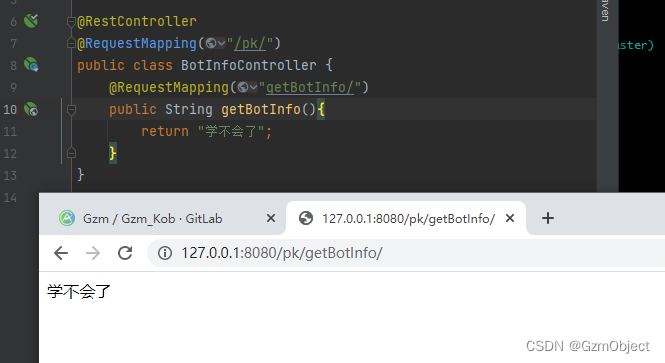
小插曲
因为Vue默认的端口也是8080,所以我们将Spring的端口改为3000,重启服务
4.将项目上传
git status 项目为上传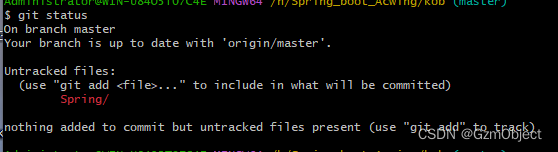
git add .放入暂存区
git commit -m "创建后端"
git push
完成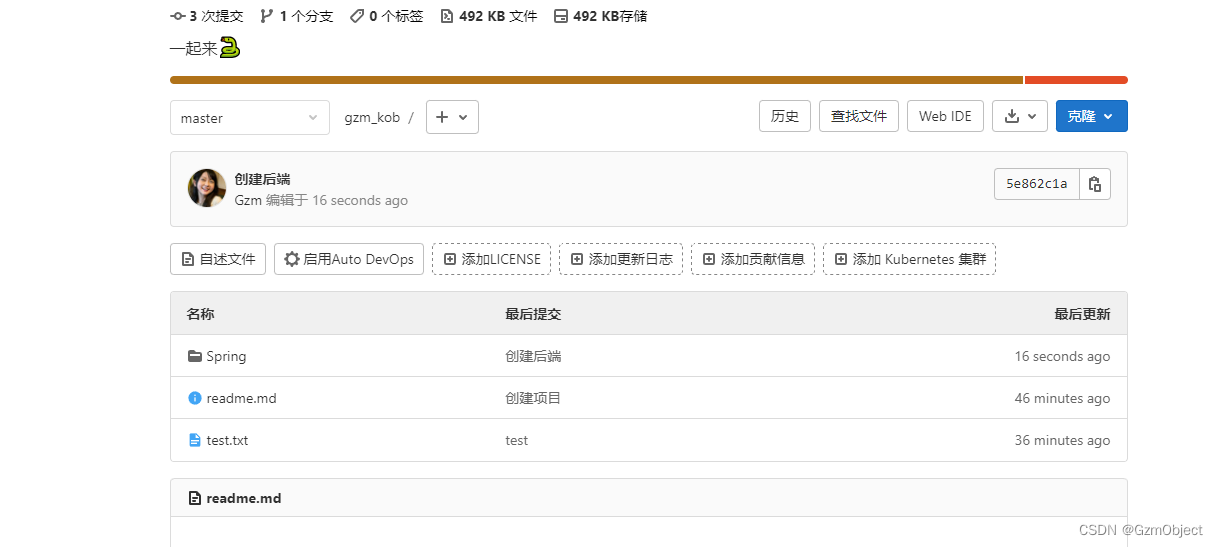
Vue
- 安装Node.js https://nodejs.org/en/
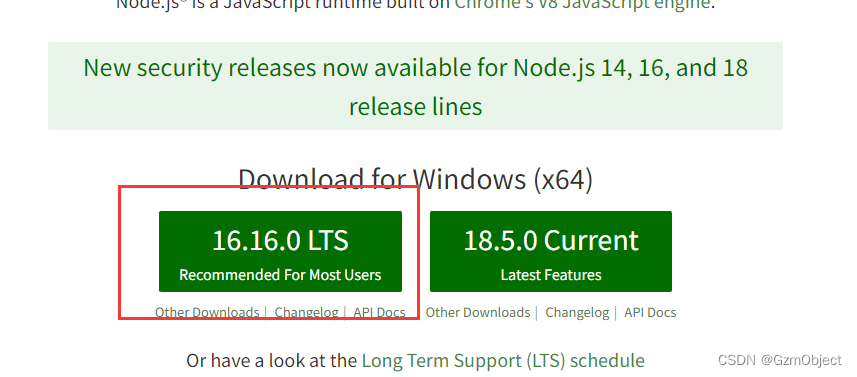
- 我们打开
cmd最好用管理员的方式
可以先试试直接npm i -g @vue/cli@5.0.4如果卡住很久不动建议使用下面的方法
npm install -g cnpm --registry=https://registry.npm.taobao.org
npm install -g cnpm --registry=https://registry.npm.taobao.org
安装淘宝镜像
cnpm install -g @vue/cli
安装Vue
安装成功之后,我们vue ui打开控制台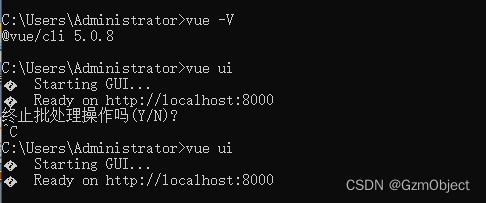
之后我们在kob文件下创建文件,记得勾掉git,并且选择vue3
安装两个依赖JQuery和bootstrap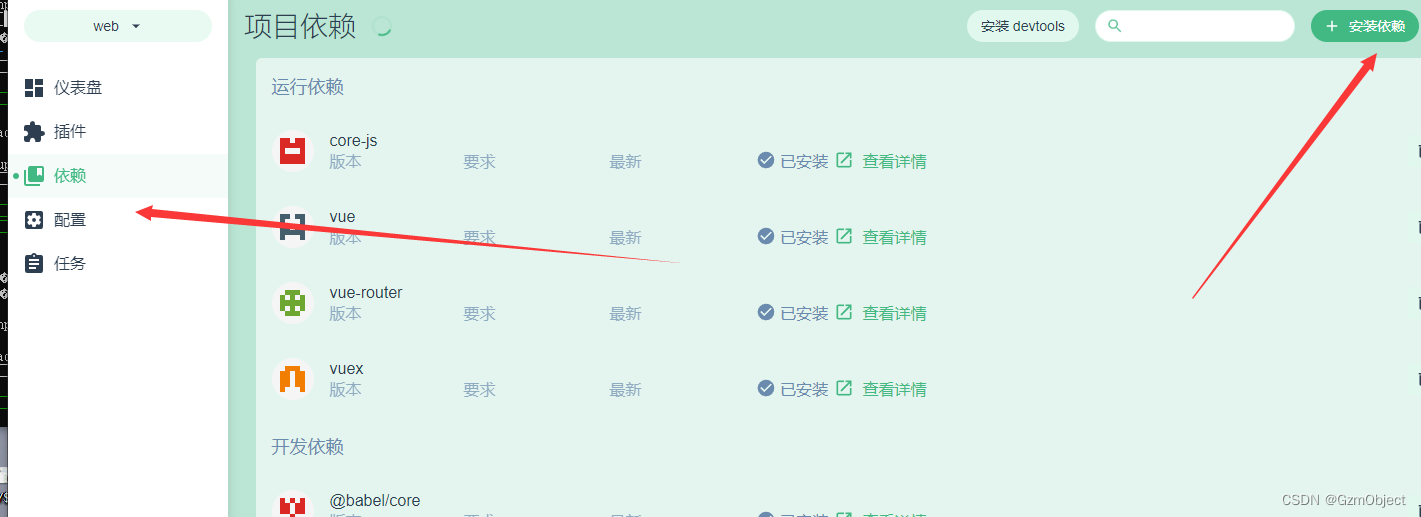
然后启动并且访问
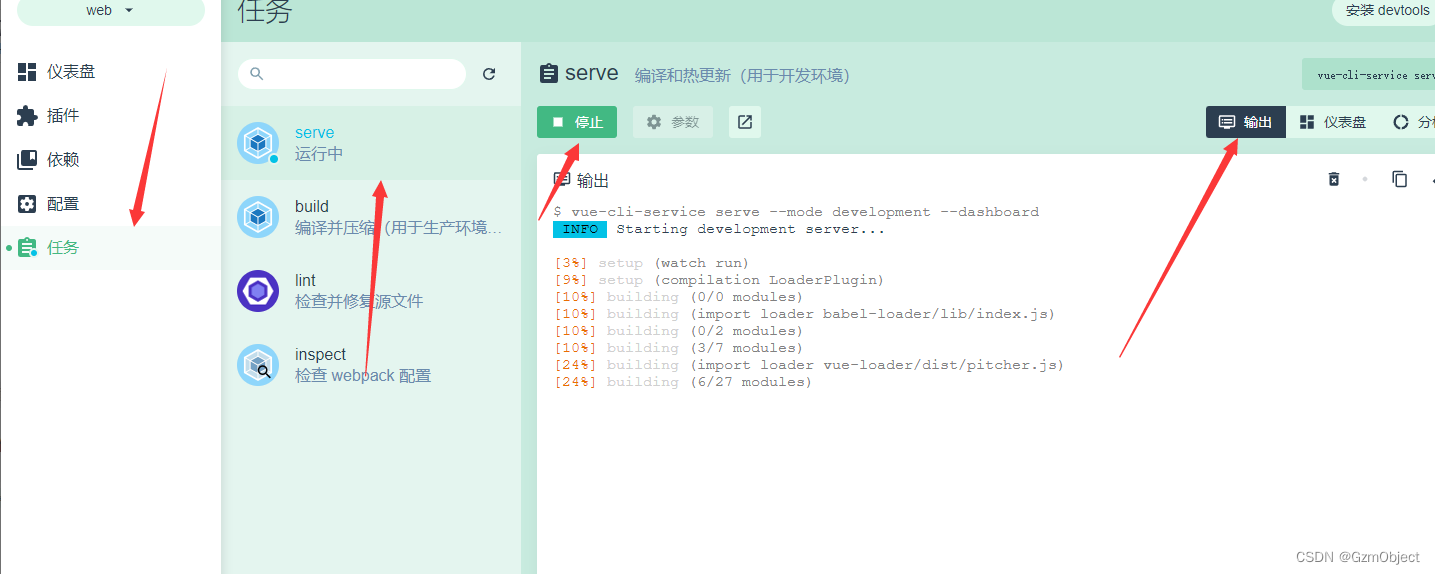
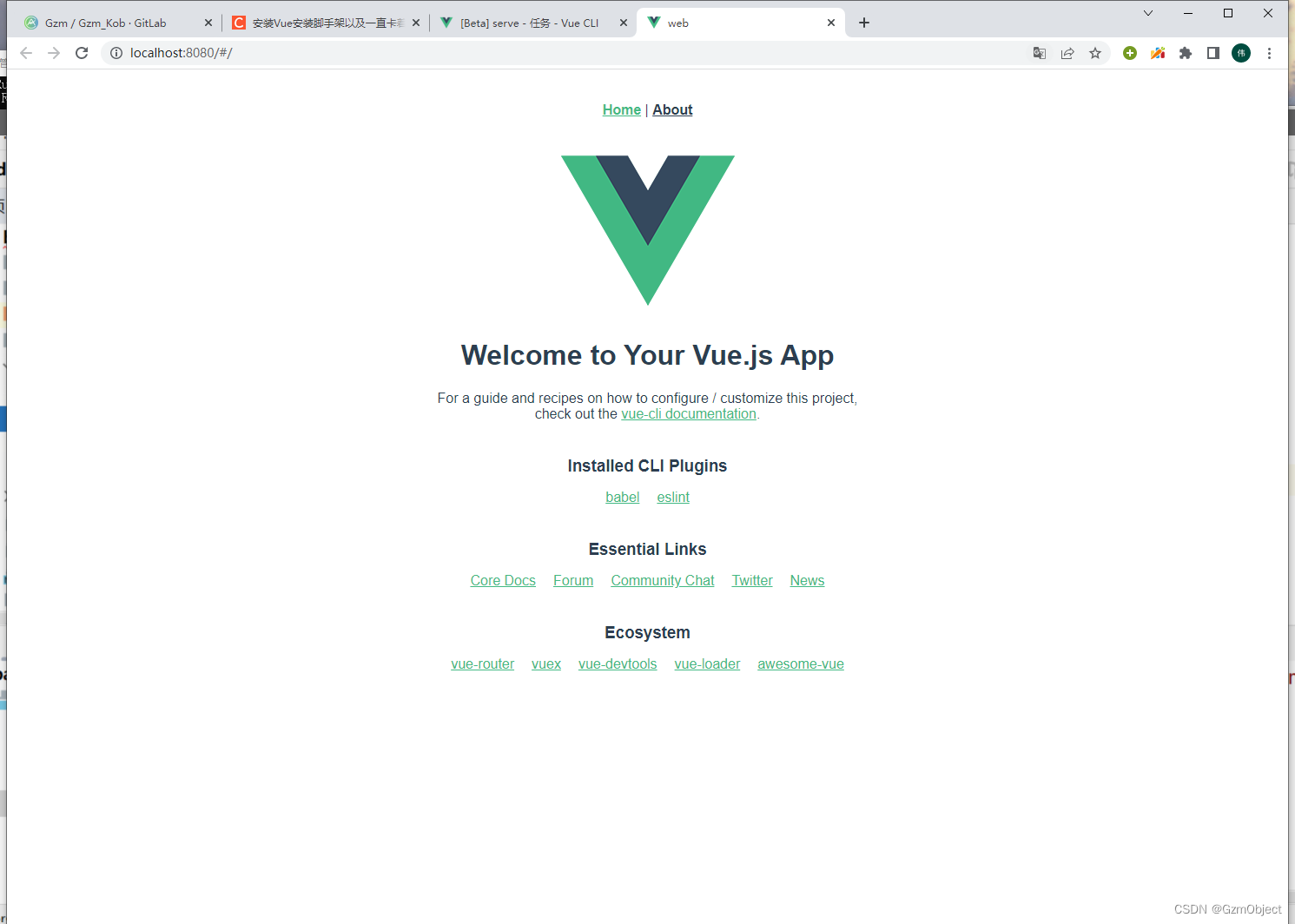
然后再创建一个项目acapp和上面的操作相同(插件不需要再装vue-router和其他的依赖),回到初始界面左上角
运行测试
用git进行上传
git status
git add .
git commit -m "创建web端和 acapp端"
git push
成功!!!!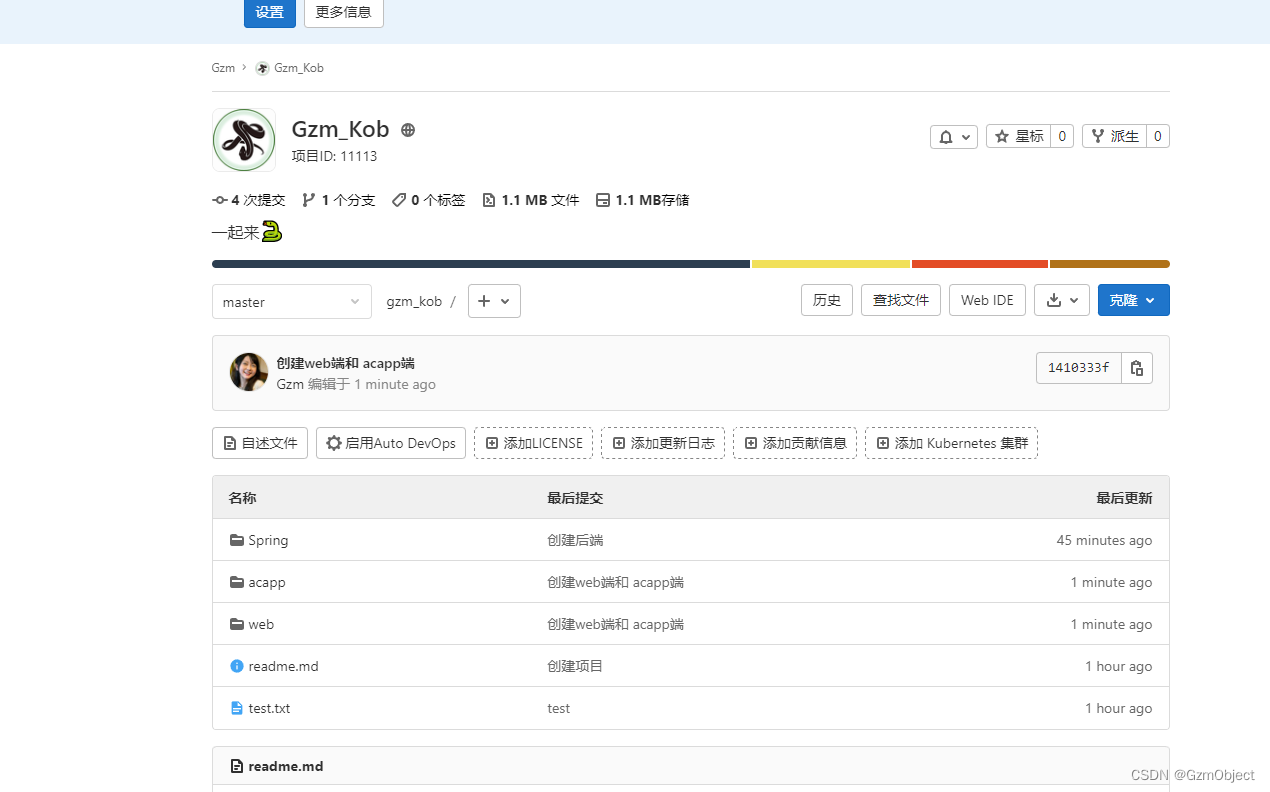
Vscode
用Vscode打开web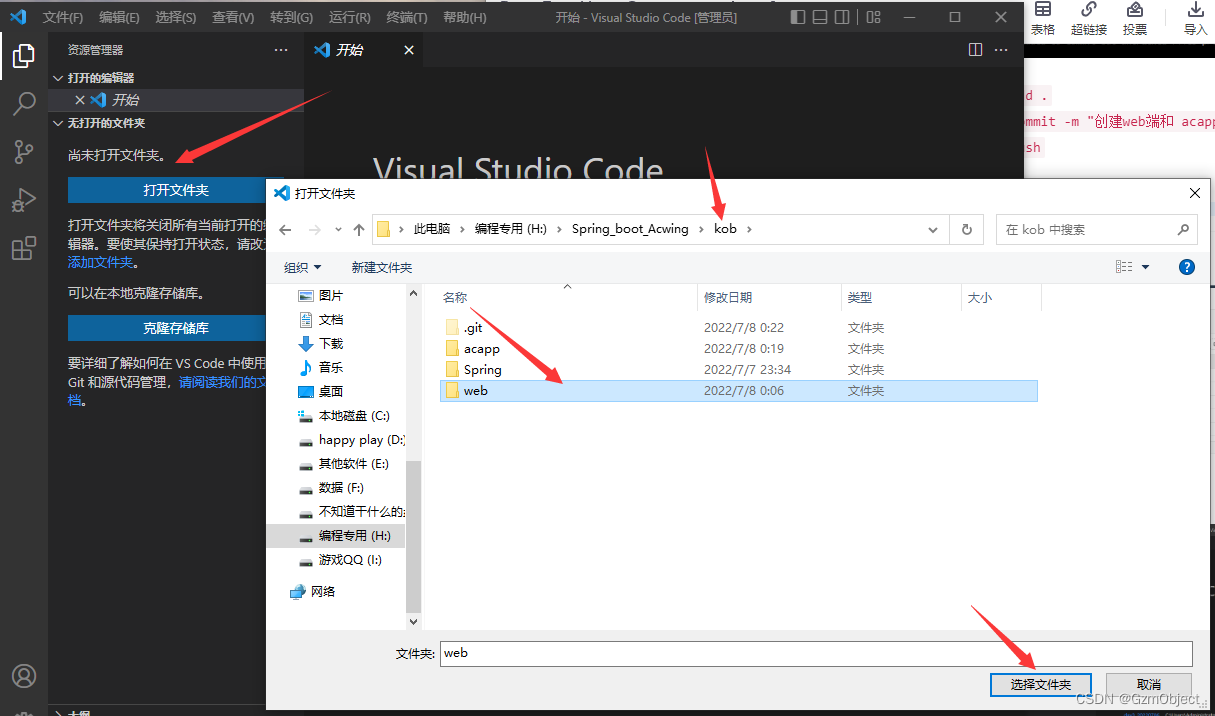
切回web启动任务运行,调出该网页方便运行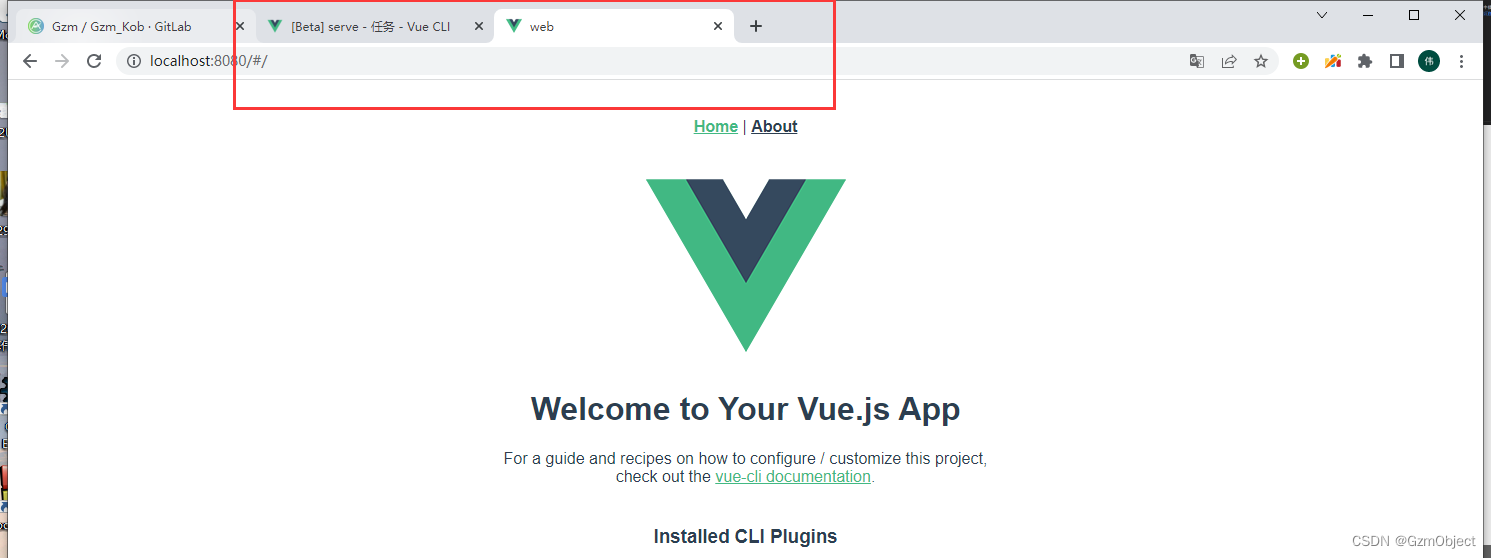
删除无关信息(具体可看视频 1:40:00左右)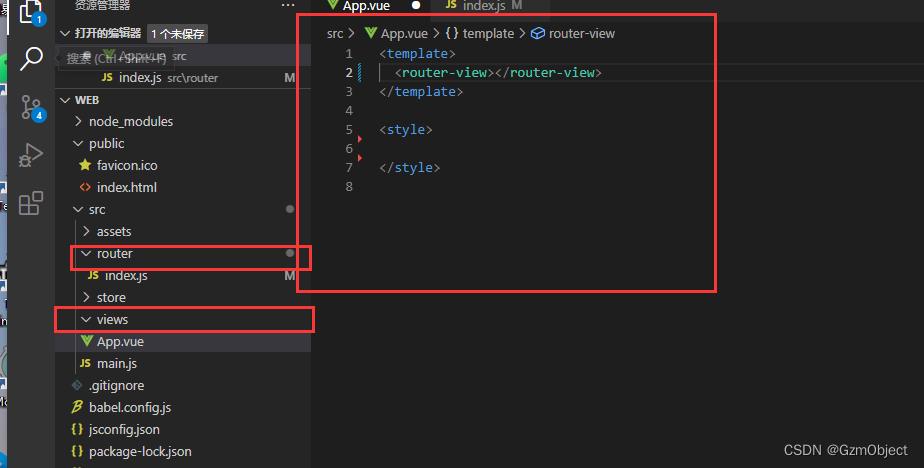
完成
前端代码编写
每个Vue就三个标签 template,script,style
分别对应html,js,css
<template>
<div>
<div>Bot昵称 :{{ bot_name }}</div>
<div>Bot战力 :{{ bot_rating }}</div>
</div>
<router-view></router-view>
</template>
<script>
import $ from 'jquery'
import { ref } from 'vue';
export default {
name: "App",
setup: () => {
let bot_name = ref("");
let bot_rating = ref("");
// 访问后端
$.ajax({
url: "http://127.0.0.1:3000/pk/getBotInfo/",
type: "get",
success: resp => {
console.log(resp);
}
});
return {
bot_name,
bot_rating
}
}
}
</script>
<style>
</style>
这里会出现一个小错误,需要复制讲义里面的类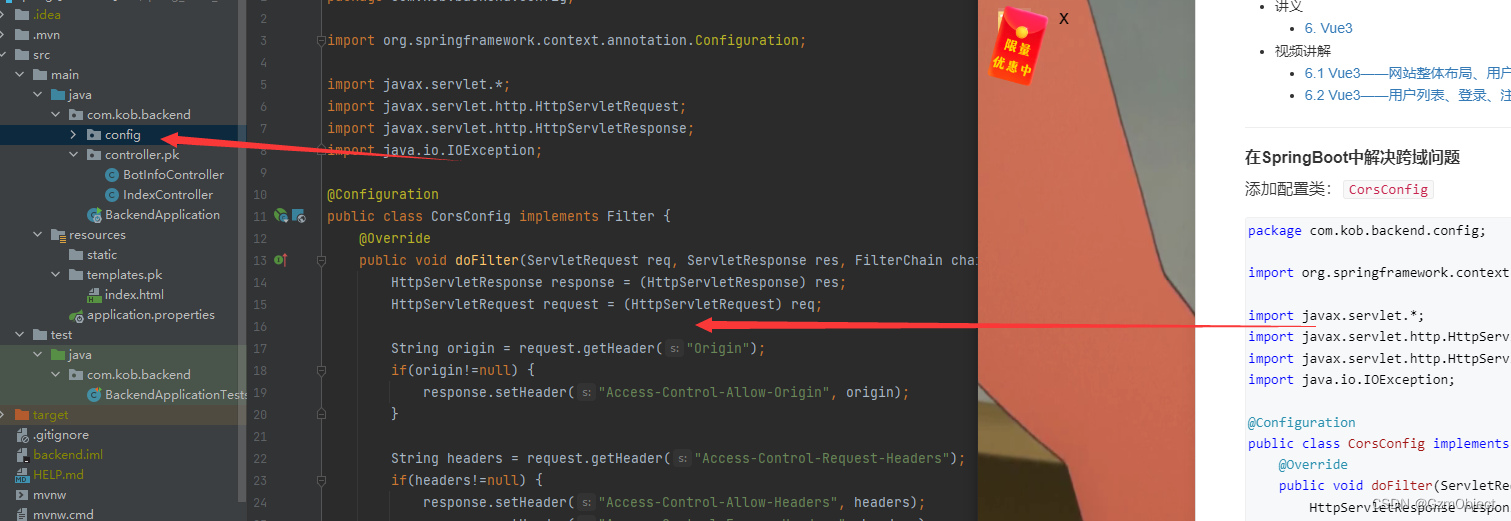
这里摆烂了,没有写返回List的,哈哈哈跑起来了,总算跑起来了QAQ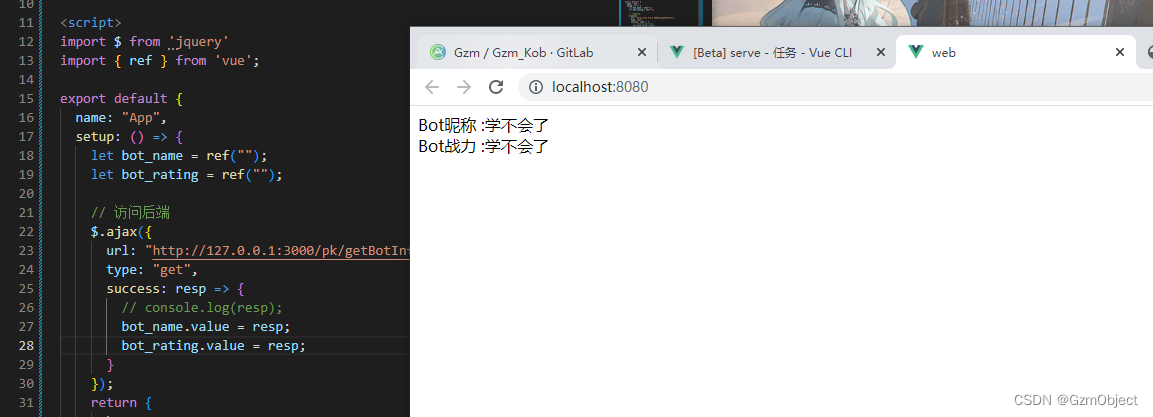
最后添加背景图
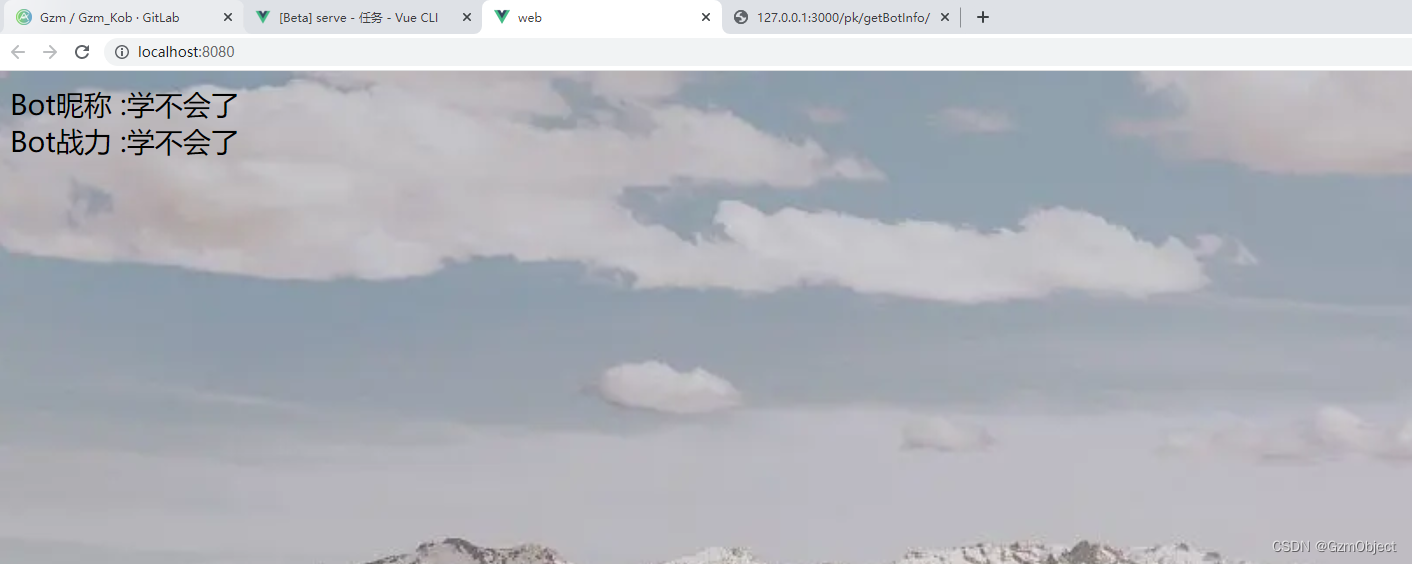
<template>
<div>
<div>Bot昵称 :{{ bot_name }}</div>
<div>Bot战力 :{{ bot_rating }}</div>
</div>
<router-view></router-view>
</template>
<script>
import $ from 'jquery'
import { ref } from 'vue';
export default {
name: "App",
setup: () => {
let bot_name = ref("");
let bot_rating = ref("");
// 访问后端
$.ajax({
url: "http://127.0.0.1:3000/pk/getBotInfo/",
type: "get",
success: resp => {
// console.log(resp);
bot_name.value = resp;
bot_rating.value = resp;
}
});
return {
bot_name,
bot_rating
}
}
}
</script>
<style>
body {
background-image: url("@/assets/background.png");
}
</style>
最后千万千万记得保存代码